Prijslijsten maken
Hoe kan ik...
In Zoho CRM kunt u prijslijsten maken door:
- Gegevens in te voeren in het formulier voor prijslijstgegevens: U kunt de prijslijstgegevens handmatig invullen.
- Prijslijsten importeren uit externe bronnen: U kunt gegevens uit verschillende bronnen verzamelen en CSV- en XLS-bestanden importeren in Zoho CRM.
Let op:
- Sommige standaardvelden zijn mogelijk niet zichtbaar of bewerkbaar, afhankelijk van het bedrijfsproces van uw organisatie.
- Als u velden wilt toevoegen of wijzigen, neem dan contact op met uw systeembeheerder voor meer informatie over het gebruik van andere velden.
Afzonderlijke prijslijsten maken
U kunt afzonderlijke prijslijsten maken door:
- Gegevens in te voeren in het formulier voor het maken van het prijslijsten.
- De prijslijst te klonen met enkele wijzigingen in de bestaande prijslijstgegevens.
Prijslijsten afzonderlijk maken
- Klik in de module Prijslijsten op
 [pictogram Nieuwe prijslijst].
[pictogram Nieuwe prijslijst]. - Voer op de pagina Prijslijstmaken de prijsinformatie in (zie de standaardvelden).
- Klik op Opslaan.
Let op:
- De persoon die de prijslijst maakt, is standaard de eigenaar.
- Als u de eigenaar wilt wijzigen, klikt u op de koppeling Wijzigen in het veld Eigenaarprijslijst en selecteert u een andere gebruiker.
Prijslijsten klonen
- Klik in de module Prijslijsten op een specifieke record die u wilt klonen.
- Klik op
 [Meerpictogram] op de pagina Prijslijstdetails en selecteer Klonen.
[Meerpictogram] op de pagina Prijslijstdetails en selecteer Klonen. - Wijzig op de pagina Prijslijstenklonende vereiste gegevens (zie de standaardvelden).
- Klik op Opslaan.
Volumekortingen instellen
Tijdens het maken van prijslijstgegevens kunt u uw prijsstellingsmodel kiezen op basis van uw zakelijke behoeften. U kunt kiezen uit de volgende opties:
- Geen korting
- Vaste korting
- Wisselende korting
Het prijsstellingsmodel zonder korting definiëren
- Klik in de module Prijslijsten op
 [pictogram Nieuwe prijslijst].
[pictogram Nieuwe prijslijst]. - Voer op de pagina Prijslijst maken een prijslijstnaam in.
- Selecteer een prijsstellingsmodel in de vervolgkeuzelijst.
Het weergegeven prijsstellingsmodel is standaard ingesteld op Geen. - Klik op Opslaan.
Het prijsstellingsmodel met een vaste of wisselende korting bepalen
- Klik in de module Prijslijsten op
 [pictogram Nieuwe prijslijst].
[pictogram Nieuwe prijslijst]. - Voer op de pagina Prijslijst maken een prijslijstnaam in.
- Selecteer Vaste/Wisselende korting in de vervolgkeuzelijst.
- Voer in het gedeelte PrijsdetailsVanaf, Tort en de Korting (%) in.
- Klik op Toevoegen om meer prijsinformatie en kortingen in te voeren.
- Klik op Opslaan.
De onderstaande tabel toont een vergelijkend onderzoek naar vaste en wisselende kortingen:
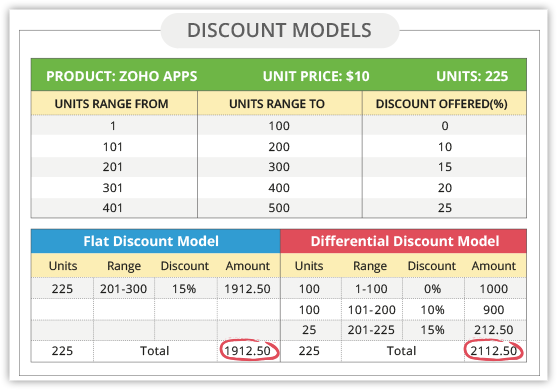
Prijslijsten koppelen aan andere records
U kunt een 360-gradenweergave van de prijslijst maken om alle bijbehorende details weer te geven. Op de pagina Prijslijstdetails kunt u de volgende gegevens bijwerken:
- Producten: Als u producten wilt toevoegen.
- Bijlagen: Als u documenten wilt bijvoegen.
Catalogusprijzen van meerdere producten bijwerken
Mogelijk hebt u één prijslijst die van toepassing is op meer dan één product. Als u de catalogusprijzen van producten uit één prijslijst wilt bijwerken, kunt u deze handmatig bijwerken of de optie Prijslijst importeren gebruiken.
De catalogusprijs handmatig bijwerken
- Klik op de module Prijslijsten.
- Selecteer de gewenste prijslijst.
- Plaats de muisaanwijzer in de lijst Producten op het bijbehorende product en klik op het pictogram Bewerken.
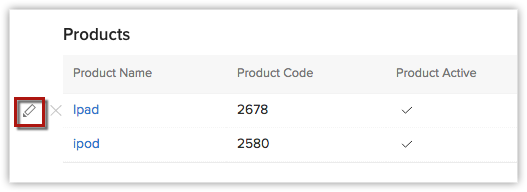
- Voer in het gedeelte Prijs bewerken de nieuwe prijs handmatig in.
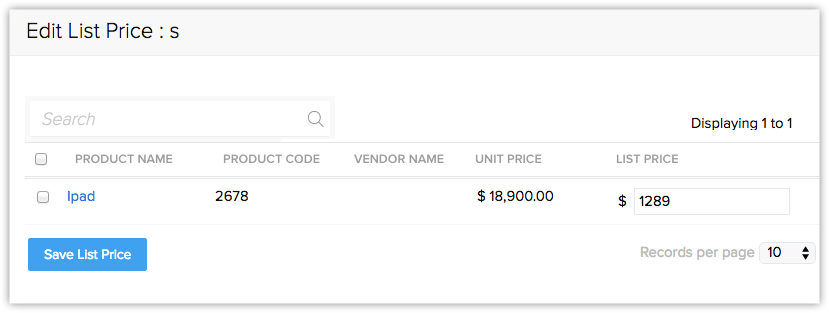
- Klik op Prijzen opslaan.
De optie Importeren gebruiken:
- Klik op de module Prijslijsten.
- Selecteer de prijslijst waarvoor u de catalogusprijzen wilt bijwerken.
- Klik in de lijst Producten op de koppeling Prijs importeren.

- Selecteer in de wizard Producten importeren het bestand met de nieuwe catalogusprijzen.
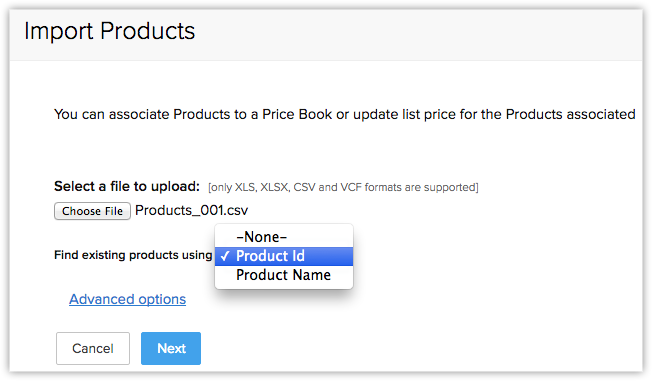
- De geaccepteerde bestandsindelingen zijn XLS, XLSX, CSV en VCF.
- Selecteer een waarde voor Producten zoeken op, te weten Productnaam of Product-ID.
- Wijs de velden toe en klik op Importeren.
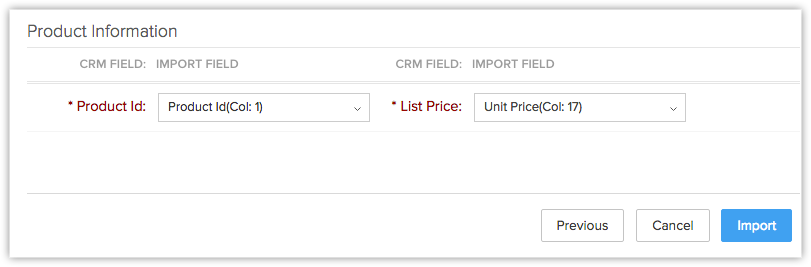
Het importoverzicht wordt weergegeven.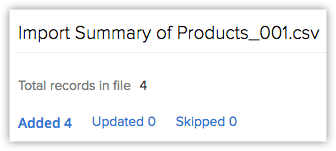
De catalogusprijzen zijn bijgewerkt in de prijslijsten. Deze producten worden ook gekoppeld aan de juiste prijslijsten in de lijst Producten.